Spis treści
| Användbara lösningar | Steg-för-steg felsökning |
|---|---|
| Ändra storlek/flytta BitLocker-partition på Windows 11/10 | Steg 1. Välj Bitlocker-partitionen och välj alternativet "Lås upp". Ange sedan ditt lösenord för att låsa upp Bitlocker... Fullständiga steg |
| Klona BitLocker-krypterad partition till SSD eller hårddisk | Steg 1. Högerklicka på Bitlocker-partitionen och välj alternativet "Klona"; Steg 2. Välj destinationspartitionen... Fullständiga steg |
Scenario: Hur kan jag ändra storlek på BitLocker-partitioner ?
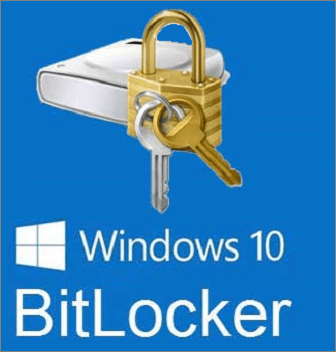
"Hej alla, jag har en enhet med alla BitLocker-partitioner. Jag har uppgraderat min enhet med en större och nu måste jag ändra storlek på den första partitionen (OS). Det finns ledigt utrymme i slutet av min skiva, så jag kan utöka den sista BitLocker-partitionen, men jag behöver ändra storlek på den första, och det är inte möjligt.
Jag startade GParted CD-skivan men den kan inte flytta BitLocker-partitionerna. Har du något förslag att ändra storlek på den första partitionen utan att inaktivera BitLocker (även med kommersiell programvara om det behövs)? Tack!" - En användare från Microsofts webbplats
Windows BitLocker kan bättre skydda data i datorn genom att kryptera all data som lagras på Windows operativsystems volym. BitLocker använder TPM (Trusted Platform Module) för att skydda Windows-operativsystemet och användardata och för att säkerställa att datorn inte kan manipuleras även om den är obevakad, förlorad eller stulen.
Många användare har dock samma problem som ovan, vilket är att du inte kan ändra storlek på BitLocker-krypterad partition med ett vanligt diskhanteringsverktyg . Hur ändrar man storlek, krymper och till och med klonar BitLocker-partitionen utan dekryptering? Låt oss diskutera det tillsammans här.
Hur man ändrar storlek på/flyttar BitLocker-partitionen i Windows 11/10
För att krympa eller utöka den BitLocker-krypterade partitionen utan att inaktivera skyddet kan du tillgripa en avancerad partitionshanterare - EaseUS Partition Master . Oavsett om du vill ändra storlek på systemets BitLocker-partition eller en data-BitLocker-enhet, kan du använda denna partitioneringsprogramvara för att göra det enkelt.
Följ steg-för-steg-guiden nedan för att lära dig hur du krymper eller utökar BitLocker-partitionen med EaseUS-partitionshanteraren.
Obs! Innan du kan ändra storlek på BitLocker-partitionen måste du först låsa upp den krypterade enheten i gränssnittet för EaseUS Partition Master.
Steg 1. Klicka på "Partitionshanterare", välj Bitlocker-partitionen och välj alternativet "Lås upp". Ange sedan ditt lösenord för att låsa upp Bitlocker.
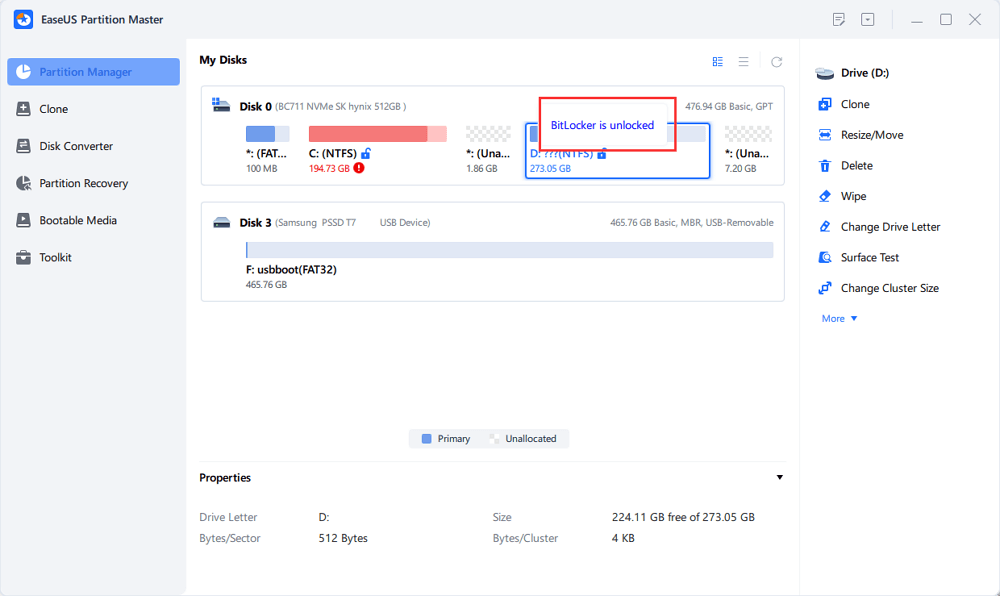
Steg 2. Högerklicka på Bitlocker-partitionen och välj alternativet "Ändra storlek/flytta".
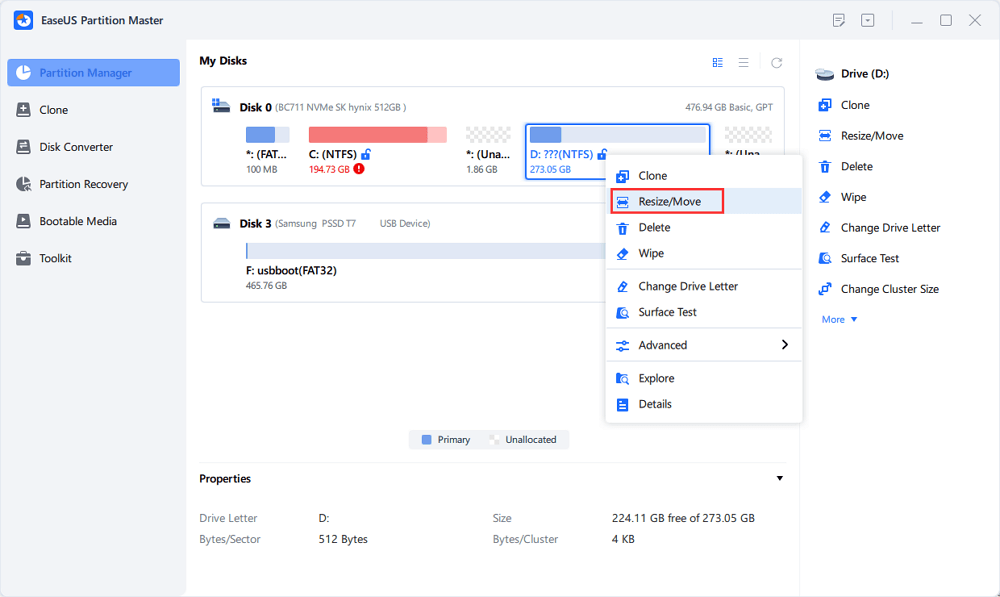
Steg 3. Förminska eller utöka din Bitlocker genom att dra musen mot det otilldelade utrymmet. Knappen "Fyll i alla oallokerade" kan hjälpa dig att använda allt oallokerat utrymme omedelbart.
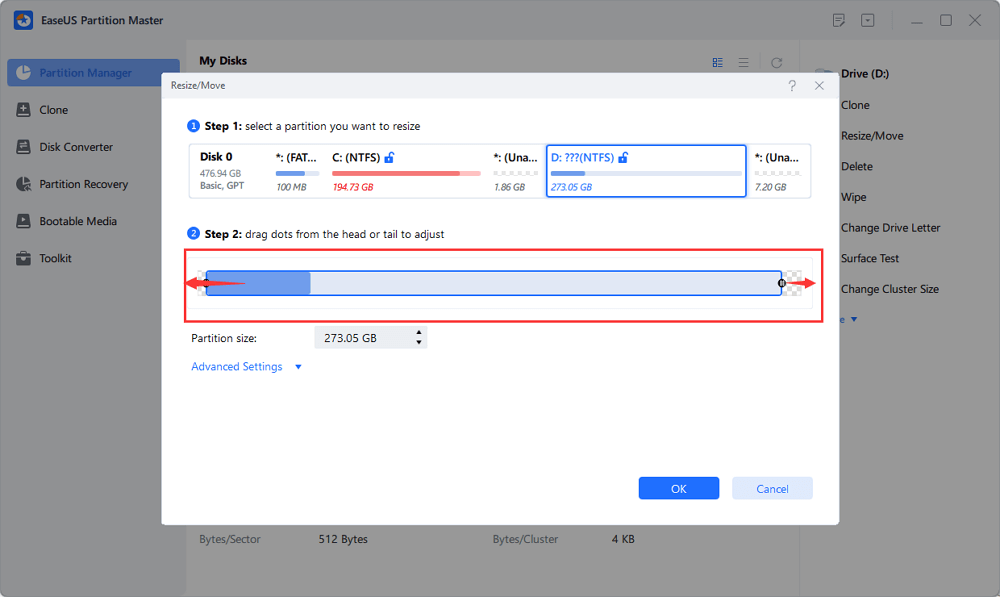
Steg 4. Klicka på Execute Operation och knappen "Apply" för att börja partitionera eller ändra storlek på Bitlocker-enheten.
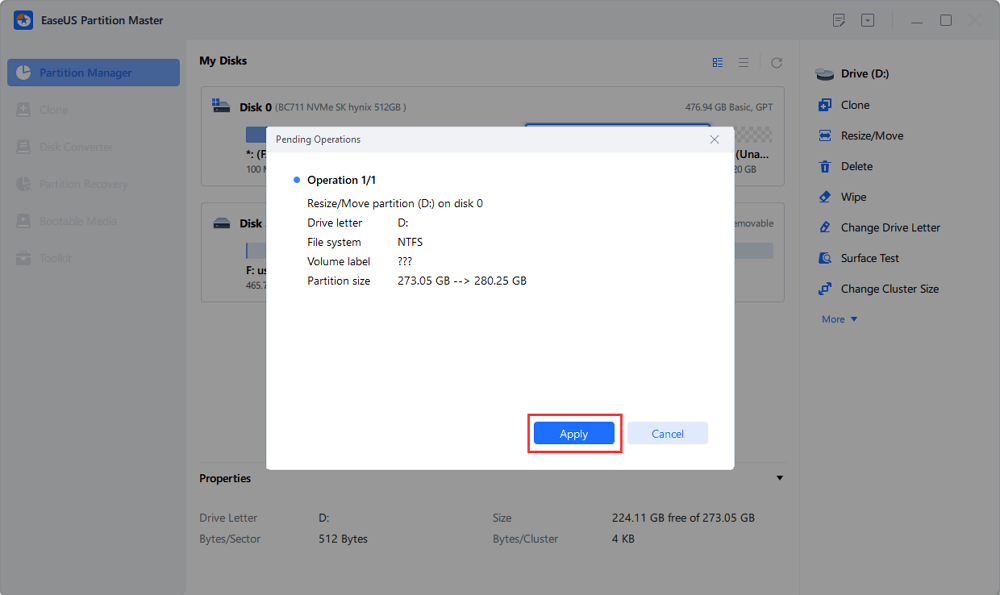
Hur man klona BitLocker-krypterad partition till SSD eller hårddisk
Om du också vill klona BitLocker-partitionen till SSD eller en större hårddisk, fortsätt att använda EaseUS Partition Master för att felsöka. Det låter dig klona en större hårddisk till en mindre SSD , klona SD-kort och klonsystem reserverad partition.
Ta guiderna för att klona BitLocker-partitionen i Windows 10/8/7.
Steg 1. Klicka på "Clone" på EaseUS Partition Master, välj "Clone Partition" och klicka på "Nästa" för att fortsätta.

Steg 2. Välj källbitLocker-partitionen och klicka på "Nästa". Välj sedan en ny destinationspartition och klicka på "Nästa".
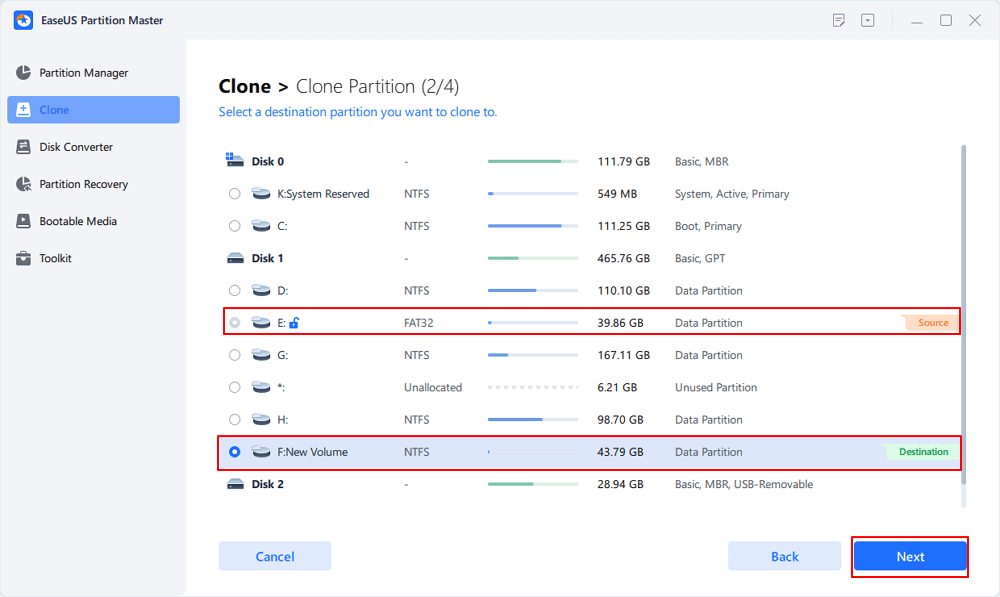
Steg 3. Klicka på "Ja" för att fortsätta och klicka på "Start" för att påbörja kloningsprocessen för BitLocker-partitionen.
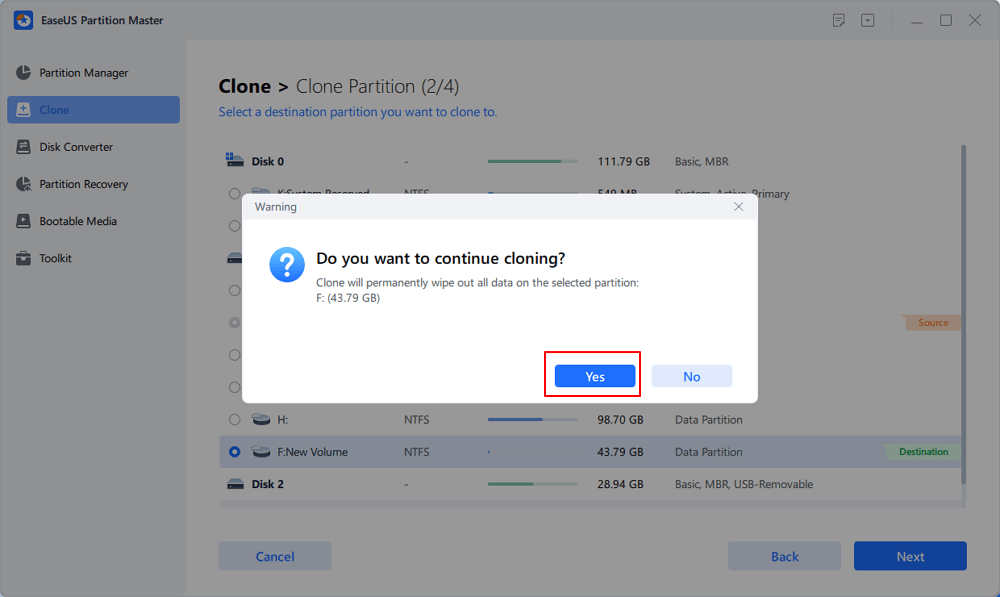
Avsluta saker och ting
Efter att ha läst den här artikeln kommer du att se hur lätt det är att ändra storlek på BitLocker-partitionen utan dekryptering genom att använda EaseUS Partition Master.
EaseUS diskhanteringsprogram har ett komplett utbud av partitioneringsfunktioner för att optimera din hårddisk för bättre datorprestanda.
- Ändra storlek på/flytta partitioner, skapa, formatera, ta bort och slå samman partitioner .
- Kopiera och klona en hel disk till en annan även målpartitionen är mindre än källan.
- Konvertera en logisk partition till primär eller primär partition till logisk, FAT till NTFS-partition, MBR-disk till GPT eller GPT-disk till MBR.
- Torka ut all data på hårddisken helt för att förhindra att information läcker eller återställs.
- Migrera OS till SSD för att snabba upp Windows utan att installera om.
Vanliga frågor om Ändra storlek på BitLocker-partitionen
Här listade vi också några heta ämnen relaterade till BitLocker-partitionen, och om du är intresserad, följ och hitta svar här:
1. Kan en BitLocker-krypterad enhet partitioneras?
Oftast, när en partition är krypterad av BitLocker, kan du inte partitionera enheten alls. Lyckligtvis låter EaseUS Partition Master dig låsa upp BitLocker-partitionen och partitionera om den som du vill. För en detaljerad guide kan du hänvisa till denna handledning för hjälp: Hur man partitionerar en BitLocker-enhet .
2. Tar formatering av en hårddisk bort BitLocker?
Ja, formatering av en BitLocker-partition kan hjälpa till att ta bort BitLocker-krypteringsstatusen från dina befintliga partitioner eller hårddiskar. Så länge du säkerhetskopierar värdefulla filer från BitLocker-partitionen kan du formatera BitLocker-volymen och återställa den till ett normalt tillstånd på egen hand.
3. Kan du dela en BitLocker-enhet?
När du har en BitLocker-krypterad enhet eller partition kan du köra kommandot 'clean' i Diskpart för att ta bort BitLocker-krypteringen. Sedan kan du köra ytterligare Diskpart-kommandon för att hantera enheten.
Powiązane artykuły
-
Hur man åtgärdar dåliga sektorer på extern hårddisk [fullständig guide]
![author icon]() Joël/2024/12/22
Joël/2024/12/22
-
Hur man flyttar utrymme från D Drive till C Drive Windows 11/10/8/7
![author icon]() Joël/2024/12/22
Joël/2024/12/22
-
Hur man kontrollerar hårddiskens hälsa i Windows [Sex fungerande lösningar]
![author icon]() Joël/2024/09/19
Joël/2024/09/19
-
3 effektiva sätt att kontrollera SSD för fel på Windows 10/11
![author icon]() Joël/2024/10/25
Joël/2024/10/25
